В меню Interpolation (Интерполяция)
Рисунок 6.61 В меню Interpolation (Интерполяция) выбирается тип интерполяции слева или справа от ключевого кадра
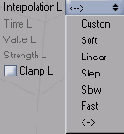
Вам доступны следующие опции меню:
- Custom (Пользовательская) - при выборе пользовательской интерполяции вы можете вручную определить способ расчета промежуточных кадров. В этом случае возле точки, соответствующей ключевому кадру на мини-кривой в окне Timeline, появляется управляющий вектор. Перемещая точку на конце вектора, вы можете устанавливать направление к касательной в точке и кривизну кривой. Вы можете настроить эти параметры с помощью полей Time (Время) и Value (Значение), которые доступны при этом способе интерполяции. Значение поля Time соответствует координате X вершины управляющего вектора, а поля Value - его ординате;
- Soft (Мягкая интерполяция) - в этом случае кривая, соединяющая точки, ведет себя, как гладкий сплайн. Форма кривой зависит от соседних вершин. Вы можете настраивать кривизну кривой в точке ключевого кадра, изменяя значение поля Strength (Сила). Чем больше значение этого поля, тем глаже кривая входит в точку;
- Linear (Линейная) - при использовании линейной интерполяции линия на входе в ключевой кадр имеет прямолинейный характер;
- Step (Шаг) - эта интерполяция оставляет параметр постоянным до тех пор, пока анимация не достигнет следующего ключевого кадра;
- Slow (Замедление) - при выборе этого метода значения в промежуточных кадрах будут изменяться вблизи точки медленнее, чем в среднем по отрезку кривой;
- Fast (Ускорение) - при выборе этого метода значения в промежуточных кадрах будут изменяться вблизи точки быстрее, чем в среднем по отрезку кривой;
- Значок <—> - в этом случае метод интерполяции будет заимствован у соседней точки с левой или с правой стороны.
Для более точной работы с F-кривыми используйте окно F-Curves (F-кривые). Чтобы открыть его, перейдите на вкладку F-Curves рядом со вкладкой Timeline, если используется компоновка Animation. Вы также можете вызвать команду Window > F-Carves Manager (Окно > Менеджер F-кривых) или использовать сочетание клавиш Ctrl+F4.
В менеджере F-кривых вы можете видеть две основные области - Рисунок 6.62.